1、新建项目后,进入到PR操作主界面。把素材拖入到序列。

2、在序列中选中素材,再点:窗口
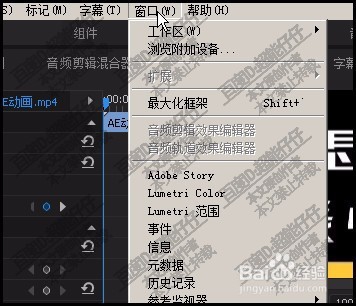
3、即时弹出一串菜单,在这些菜单中找到并点击一下:音轨混合器

4、再看左上方的面板,这里即显示出音轨混合器的面板。那么, 大家知道了音轨混合器怎么调出来了吧。

5、接着,我们再把隐藏的效果面设置给显示出来。

6、然后,如下图所示,点击此小三角按钮。

7、在弹出的菜单中,点击:降杂/恢复;再点:自适应降噪

时间:2024-10-23 17:36:38
1、新建项目后,进入到PR操作主界面。把素材拖入到序列。

2、在序列中选中素材,再点:窗口
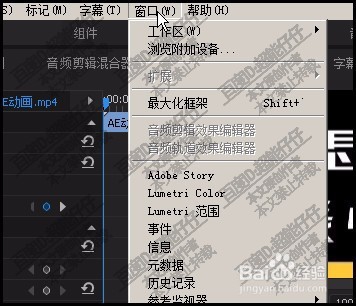
3、即时弹出一串菜单,在这些菜单中找到并点击一下:音轨混合器

4、再看左上方的面板,这里即显示出音轨混合器的面板。那么, 大家知道了音轨混合器怎么调出来了吧。

5、接着,我们再把隐藏的效果面设置给显示出来。

6、然后,如下图所示,点击此小三角按钮。

7、在弹出的菜单中,点击:降杂/恢复;再点:自适应降噪

